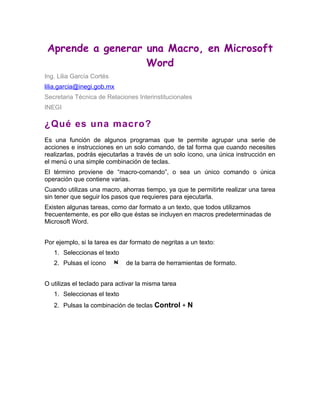
Aprende a generar una macro
- 1. Aprende a generar una Macro, en Microsoft Word Ing. Lilia García Cortés lilia.garcia@inegi.gob.mx Secretaria Técnica de Relaciones Interinstitucionales INEGI ¿Qué es una macro? Es una función de algunos programas que te permite agrupar una serie de acciones e instrucciones en un solo comando, de tal forma que cuando necesites realizarlas, podrás ejecutarlas a través de un solo ícono, una única instrucción en el menú o una simple combinación de teclas. El término proviene de “macro-comando”, o sea un único comando o única operación que contiene varias. Cuando utilizas una macro, ahorras tiempo, ya que te permitirte realizar una tarea sin tener que seguir los pasos que requieres para ejecutarla. Existen algunas tareas, como dar formato a un texto, que todos utilizamos frecuentemente, es por ello que éstas se incluyen en macros predeterminadas de Microsoft Word. Por ejemplo, si la tarea es dar formato de negritas a un texto: 1. Seleccionas el texto 2. Pulsas el ícono de la barra de herramientas de formato. O utilizas el teclado para activar la misma tarea 1. Seleccionas el texto 2. Pulsas la combinación de teclas Control + N
- 2. Si estas macros para dar formato a un texto, no estuvieran incluidas en Microsoft Word, tendrías que seguir varios pasos: 1. Seleccionar el texto para dar formato de negritas 2. Abrir el menú <Formato> 3. Seleccionar la opción <<Fuente…>> 4. Seleccionar la carpeta [Fuente] 5. Seleccionar el Estilo de fuente: Negrita 6. Pulsar el botón Aceptar Dependiendo de tu actividad, hay tareas que realizas de manera cotidiana, como por ejemplo: • Convertir un texto a tabla y que tengas que aplicarle a ésta un formato especial. • Dar un formato especial a un texto o generar etiquetas, • Generar una gráfica a partir de una serie de datos Para ello te recomendamos que utilices y generes las macros personalizadas que te permitan ejecutar dichas tareas de inmediato a través de un ícono, de una instrucción del menú o de la combinación de teclas. Existen dos formas de generar una macro: 1.- A través de un administrador de proyectos, incluído en Microsoft Word, en el que se programan las macros en el lenguaje Microsoft Visual Basic. 2.- A través de la herramienta "Grabar una Macro", de Microsoft Word que facilita su creación si no tienes experiencia en programación.
- 3. Recomendaciones para generar una macro Antes de iniciar el “grabado” de una macro te recomendamos que: Tomes en cuenta que una vez activada la ventana, toda acción quedará grabada, razón por la cual es conveniente escribir una lista de cada uno de los pasos que la macro deberá realizar y posteriormente ejecutarlos, con el fin de comprobar que estén bien secuenciadas las acciones y movimientos incluidas en la macro. Cuando diseñes una macro, estructúrala de tal manera que pueda ser ejecutada en varias tareas y no solamente en una acción específica. En caso de tener alguna duda al grabar comandos, utiliza el botón para detener la grabación. Considera que NO todos los movimientos o acciones que realizas pueden ser grabados en una macro, por ejemplo: seleccionar un texto u objeto con el ratón. Es importante que al grabar una macro, ubiques el cursor en la posición exacta dentro del documento, ya que existen diversos comandos que inician su tarea a partir de donde éste se localiza; por ejemplo en el comando <<Buscar>>, le indicas a Word que realice la búsqueda de un texto, y comienza la búsqueda a partir de donde se encuentra el cursor. Si el cursor esta a la mitad del documento, iniciará la búsqueda desde allí hacia abajo.
- 4. ACTIVIDAD 1 CREAR UNA MACRO EN LA BARRA DE INICIO Vamos a crear una macro que nos permita insertar siempre la misma imagen desde un botón en la barra de inicio. - Abrimos la pestaña Vista en la barra de menús, y luego vamos al botón macros y cliqueamos la flechita que aparece debajo –Grabar macro…. - Aparecerá esta ventana… - Primero asignamos el nombre, escogemos donde se va a guardar la macro y escribimos la descripción. Por ultimo hacemos clic en Botón. - Aparecerá esta ventana…
- 5. - Seleccionamos nuestra macro, damos clic en Agregar, y luego Modificar.
- 6. - Escogemos un icono, cambiamos el nombre para mostrar y Aceptar. En ese instante la macro ya empieza a grabarse, es decir, las acciones que se hagan serán la macro. Y el icono ya aparece en la barra de inicio. - Según lo que va a hacer la macro, iremos al menú Insertar – Imagen, y en la ventana que aparece, escogeremos la imagen que queremos insertar. - Se insertará la imagen, luego de eso, volveremos al menú Vista –
- 7. Macros y detendremos la grabación de la macro. Listo nuestra macro quedo terminada. Esta macro se utiliza mucho para insertar firmas en documentos. He aquí la utilizo. Tengamos en cuenta que al guardar el archivo deberá ser en formato .dotm, que es un plantilla para habilitar macros.